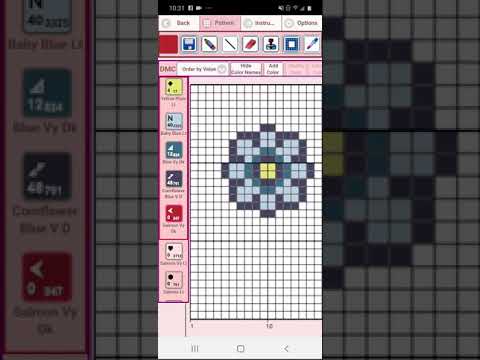Cross Stitch Pattern Creator
Pirkimai programoje
10 tūkst.+
Atsisiuntimai
PEGI 3
info
Apie šią programą
Siuvinėjimo kryželiu modelio kūrėjas
Yra su 4 kryžminio dygsnio modelių pavyzdžiais. Atsisiųsti nemokamai. Suaktyvinti kainuoja 2,99 USD.
Labai rekomenduojama naudoti planšetinį kompiuterį dėl dygsnio kryželiu modelio dydžio.
Sukurkite savo dygsnio kryželiu modelius naudodami kryžminio dygsnio modelių kūrėją
Norėdami sukurti dygsnio kryželiu raštus, pasirinkite mygtuką Sukurti dygsnio kryželiu modelį.
Pasirodys kryžminio dygsnio raštų rengyklė. Užpildykite kvadratus DMS siūlų spalvomis.
Jei norite, netgi galite pridėti savo spalvų.
Norėdami pradėti – naudokite pieštuką, kad užpildytumėte kvadratus pagal dygsnio kryželiu raštą. Naudokite trintuką, kad pašalintumėte užpildytus kvadratus iš kryžminio dygsnio modelio.
Taip pat galite pasirinkti iš daugiau nei 80 antspaudų ir kraštinių, kuriuos pritaikysite savo kryžminio dygsnio modeliui.
Mygtukai iš kairės į dešinę mygtukų juostoje yra:
DMC Floss Color mygtukas – naudokite norėdami pasirinkti siūlo spalvą, kurią norite naudoti
Išsaugoti mygtukas – mygtukas, skirtas išsaugoti šabloną
Pieštuko mygtukas – mygtukas, skirtas užpildyti kvadratus ant dygsnio kryželiu rašto
Trintuko mygtukas – naudokite užpildytiems kvadratams ir siuvinėjimo linijoms iš šablono ištrinti
Backstitch mygtukas – pirmiausia pasirinkite spalvos mygtuką, kad pasirinktumėte atgalinio susiuvimo spalvą. Dabar pasirinkite Backstitch mygtuką, kad pridėtumėte atgalinio dygsnio linijų kryžminio dygsnio rašte
Backstitch perkėlimo mygtukas – pasirinkite atgalinį susiuvimą ir vilkite jį į naują vietą
Backstitch juda dygsnio pabaiga – pasirinkite atgalinį susiuvimą. Mėlyni langeliai bus rodomi ant kiekvieno atgalinio susiuvimo galo. Dabar perkelkite bet kurį galą į naują vietą.
Antspaudų mygtukas – pasirenkami maži antspaudai (maži kryžminio dygsnio piešiniai), kuriuos galima pridėti prie dygsnio kryželiu rašto
Kraštinių mygtukas – pasirenkamos kraštinės, kurias galima pridėti prie rašto. Kraštinės automatiškai apgaubia dygsnio kryželiu raštą.
Lašintuvo mygtukas – leidžia išgauti spalvą iš rašto ir pridėti daugiau šios spalvos prie kryžminio dygsnio rašto
Sezono mygtukas – naudokite, kad užpildytumėte pasirinktą sritį esama pasirinkta spalva
Mygtukas „Bucket+“ – naudojamas pakeisti spalvą šiuo metu pasirinkta spalva
Anuliavimo mygtukas – anuliuokite kiekvieną paskutinį atliktą šablono pakeitimą
Mygtukas Pakartoti – pakartokite kiekvieną anuliuotą pakeitimą
Pasirinkimo laukelio mygtukas – pasirinkite rašto sritį, kurią norite iškirpti/kopijuoti/sukti/apversti
Iškirpimo mygtukas – pirmiausia pasirinkite mygtuką „Pasirinkimo laukelis“, kad pasirinktumėte rašto sritį. Dabar pasirinkite kirpimo mygtuką, kad pašalintumėte pasirinktą kryžminio dygsnio modelio sritį
Mygtukas Kopijuoti – pirmiausia pasirinkite mygtuką „Pasirinkimo laukelis“, kad pasirinktumėte šablono sritį. Dabar pasirinkite kopijavimo mygtuką, kad nukopijuotumėte pasirinktą kryžminio dygsnio modelio sritį į mainų sritį.
Įklijavimo mygtukas – įklijuokite nukopijuotą sritį į dygsnio kryželiu šabloną. Dabar vilkite įklijuotą laukelį į norimą vietą.
Pasukimo mygtukas – pasukama pasirinkta rašto sritis arba visas raštas
Apversti į dešinę/kairėn mygtukas – apversti pasirinktą rašto sritį arba visą raštą
Apverskite viršutinį / apatinį mygtuką – apverskite pasirinktą kryžminio dygsnio modelio sritį arba visą raštą
Didinimo mygtukas – padidinkite raštą
Mažinimo mygtukas – sumažinkite raštą
Simbolių mygtukas – ant kiekvienos spalvos rodomas unikalus simbolis, nurodantis jos spalvos reikšmę
Paveikslėlio mygtukas – pasirinkite paveikslėlį iš savo įrenginio ir konvertuokite į šabloną
Socialinės medijos mygtukas – naudokite socialinę mediją, kad bendrintumėte savo šabloną (el. paštu, tekstu ir t. t.)
Dydžio keitimo juostos – dydžio keitimo juostos rodomos apatiniame dešiniajame rašto kampe. Vilkite juos, kad pakeistumėte dygsnio kryželiu modelio dydį
Parinkčių nustatymai – pakeiskite tinklelio spalvą, pakeiskite užpildymo stilių iš Solid į X,
pasirinkite nerodyti eilučių / stulpelių skaitiklio.
Instrukcijų puslapis – rodomos naudojamos DMC spalvos ir galutiniai dydžiai
įvairių dydžių Aida audiniai
Pagaminto produkto puslapis – rodo, kaip atrodo jūsų raštas po kryžiaus
susiuvama. Taip pat galite pakeisti audinio spalvą.
Yra su 4 kryžminio dygsnio modelių pavyzdžiais. Atsisiųsti nemokamai. Suaktyvinti kainuoja 2,99 USD.
Labai rekomenduojama naudoti planšetinį kompiuterį dėl dygsnio kryželiu modelio dydžio.
Sukurkite savo dygsnio kryželiu modelius naudodami kryžminio dygsnio modelių kūrėją
Norėdami sukurti dygsnio kryželiu raštus, pasirinkite mygtuką Sukurti dygsnio kryželiu modelį.
Pasirodys kryžminio dygsnio raštų rengyklė. Užpildykite kvadratus DMS siūlų spalvomis.
Jei norite, netgi galite pridėti savo spalvų.
Norėdami pradėti – naudokite pieštuką, kad užpildytumėte kvadratus pagal dygsnio kryželiu raštą. Naudokite trintuką, kad pašalintumėte užpildytus kvadratus iš kryžminio dygsnio modelio.
Taip pat galite pasirinkti iš daugiau nei 80 antspaudų ir kraštinių, kuriuos pritaikysite savo kryžminio dygsnio modeliui.
Mygtukai iš kairės į dešinę mygtukų juostoje yra:
DMC Floss Color mygtukas – naudokite norėdami pasirinkti siūlo spalvą, kurią norite naudoti
Išsaugoti mygtukas – mygtukas, skirtas išsaugoti šabloną
Pieštuko mygtukas – mygtukas, skirtas užpildyti kvadratus ant dygsnio kryželiu rašto
Trintuko mygtukas – naudokite užpildytiems kvadratams ir siuvinėjimo linijoms iš šablono ištrinti
Backstitch mygtukas – pirmiausia pasirinkite spalvos mygtuką, kad pasirinktumėte atgalinio susiuvimo spalvą. Dabar pasirinkite Backstitch mygtuką, kad pridėtumėte atgalinio dygsnio linijų kryžminio dygsnio rašte
Backstitch perkėlimo mygtukas – pasirinkite atgalinį susiuvimą ir vilkite jį į naują vietą
Backstitch juda dygsnio pabaiga – pasirinkite atgalinį susiuvimą. Mėlyni langeliai bus rodomi ant kiekvieno atgalinio susiuvimo galo. Dabar perkelkite bet kurį galą į naują vietą.
Antspaudų mygtukas – pasirenkami maži antspaudai (maži kryžminio dygsnio piešiniai), kuriuos galima pridėti prie dygsnio kryželiu rašto
Kraštinių mygtukas – pasirenkamos kraštinės, kurias galima pridėti prie rašto. Kraštinės automatiškai apgaubia dygsnio kryželiu raštą.
Lašintuvo mygtukas – leidžia išgauti spalvą iš rašto ir pridėti daugiau šios spalvos prie kryžminio dygsnio rašto
Sezono mygtukas – naudokite, kad užpildytumėte pasirinktą sritį esama pasirinkta spalva
Mygtukas „Bucket+“ – naudojamas pakeisti spalvą šiuo metu pasirinkta spalva
Anuliavimo mygtukas – anuliuokite kiekvieną paskutinį atliktą šablono pakeitimą
Mygtukas Pakartoti – pakartokite kiekvieną anuliuotą pakeitimą
Pasirinkimo laukelio mygtukas – pasirinkite rašto sritį, kurią norite iškirpti/kopijuoti/sukti/apversti
Iškirpimo mygtukas – pirmiausia pasirinkite mygtuką „Pasirinkimo laukelis“, kad pasirinktumėte rašto sritį. Dabar pasirinkite kirpimo mygtuką, kad pašalintumėte pasirinktą kryžminio dygsnio modelio sritį
Mygtukas Kopijuoti – pirmiausia pasirinkite mygtuką „Pasirinkimo laukelis“, kad pasirinktumėte šablono sritį. Dabar pasirinkite kopijavimo mygtuką, kad nukopijuotumėte pasirinktą kryžminio dygsnio modelio sritį į mainų sritį.
Įklijavimo mygtukas – įklijuokite nukopijuotą sritį į dygsnio kryželiu šabloną. Dabar vilkite įklijuotą laukelį į norimą vietą.
Pasukimo mygtukas – pasukama pasirinkta rašto sritis arba visas raštas
Apversti į dešinę/kairėn mygtukas – apversti pasirinktą rašto sritį arba visą raštą
Apverskite viršutinį / apatinį mygtuką – apverskite pasirinktą kryžminio dygsnio modelio sritį arba visą raštą
Didinimo mygtukas – padidinkite raštą
Mažinimo mygtukas – sumažinkite raštą
Simbolių mygtukas – ant kiekvienos spalvos rodomas unikalus simbolis, nurodantis jos spalvos reikšmę
Paveikslėlio mygtukas – pasirinkite paveikslėlį iš savo įrenginio ir konvertuokite į šabloną
Socialinės medijos mygtukas – naudokite socialinę mediją, kad bendrintumėte savo šabloną (el. paštu, tekstu ir t. t.)
Dydžio keitimo juostos – dydžio keitimo juostos rodomos apatiniame dešiniajame rašto kampe. Vilkite juos, kad pakeistumėte dygsnio kryželiu modelio dydį
Parinkčių nustatymai – pakeiskite tinklelio spalvą, pakeiskite užpildymo stilių iš Solid į X,
pasirinkite nerodyti eilučių / stulpelių skaitiklio.
Instrukcijų puslapis – rodomos naudojamos DMC spalvos ir galutiniai dydžiai
įvairių dydžių Aida audiniai
Pagaminto produkto puslapis – rodo, kaip atrodo jūsų raštas po kryžiaus
susiuvama. Taip pat galite pakeisti audinio spalvą.
Atnaujinta
Norint užtikrinti saugą pirmiausia reikia suprasti, kaip kūrėjai renka ir bendrina jūsų duomenis. Duomenų privatumo ir saugos praktika gali skirtis, atsižvelgiant į jūsų naudojimą, regioną ir amžių. Kūrėjas pateikė šią informaciją ir gali atnaujinti per laiką.
Jokie duomenys nėra bendrinami su trečiosiomis šalimis
Sužinokite daugiau, kaip kūrėjai apibrėžia bendrinimą
Nerenkami jokie duomenys
Sužinokite daugiau, kaip kūrėjai apibrėžia rinkimą
Kas naujo
Create your own Cross Stitch Patterns with Cross Stitch Pattern Creator.
Over 100 borders and stamps to add to your pattern.
Print your pattern and instructions.
One Time Only Activation Fee is $2.99
Over 100 borders and stamps to add to your pattern.
Print your pattern and instructions.
One Time Only Activation Fee is $2.99
Programos palaikymas
Apie kūrėją
SAND CASTLE DESIGNS, INC.
2017 Douglas Rd
League City, TX 77573-7196
United States
+1 832-425-1094